
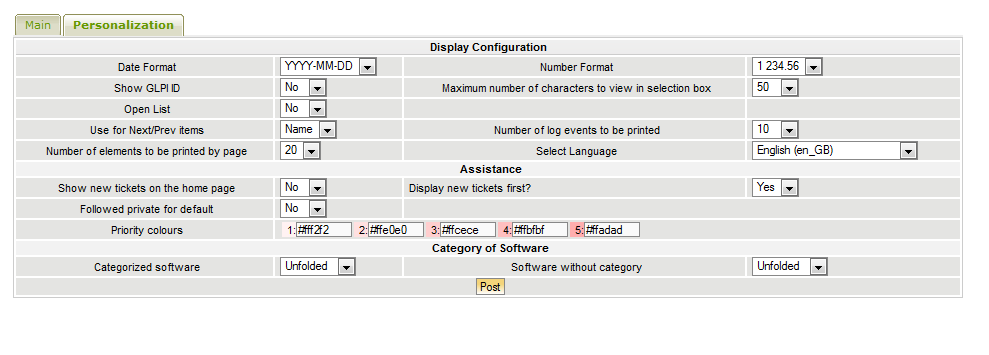



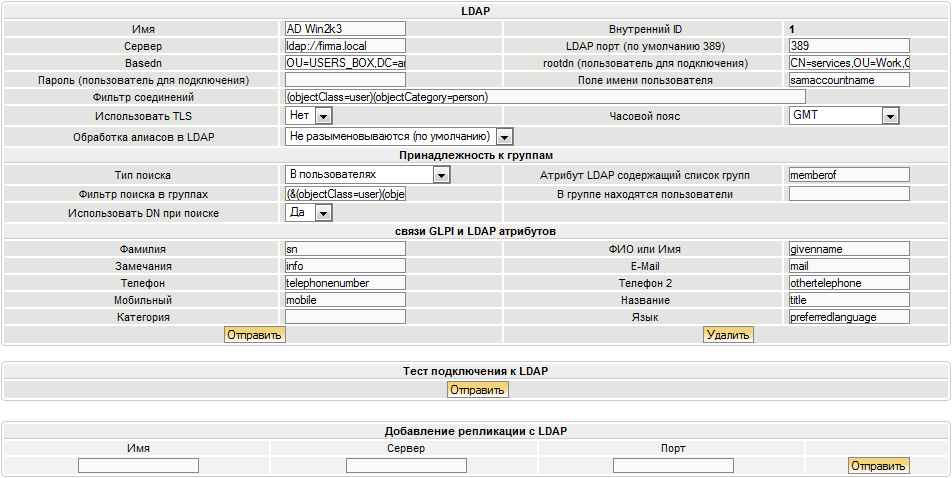
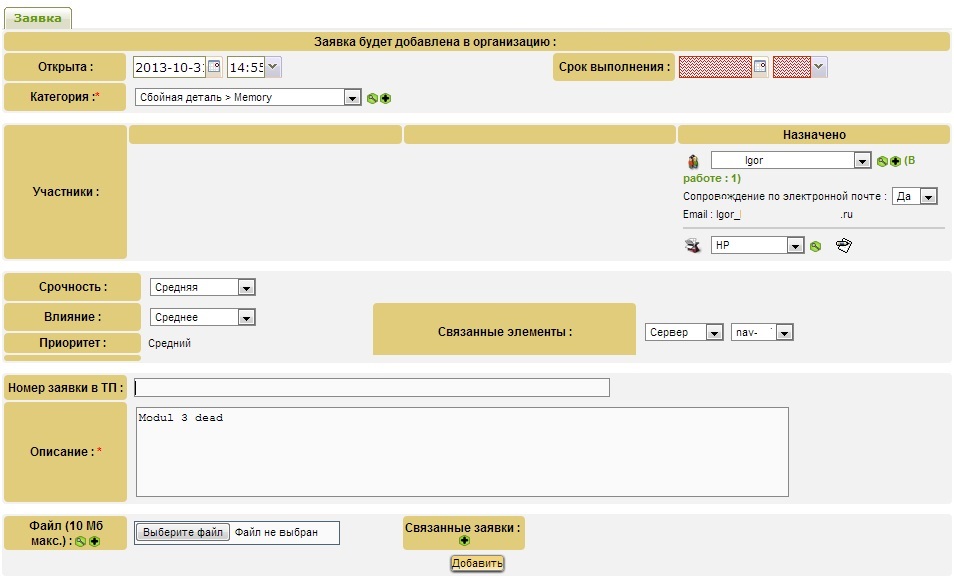



Категория: Инструкции
 IT рабочие заметки
IT рабочие заметки
GLPI (Gestionnaire libre de parc informatique) - система инвентаризации компьютерной и оргтехники. GLPI русифицирована, создана на PHP и использует СУБД MySQL.
GLPI кроме задач по учету компьютеров и входящих в их состав комплектующих, позволяет инвентаризировать прочее оборудование, включая расходные материалы (например, картриджи), а также организовать службу технической поддержки, автоматизируя обработку обращений пользователей. Теперь пользователь, вместо того чтобы бежать или звонить админу, заполняет, зайдя по адресу ресурса, заявку. Обращения обрабатываются с учетом их важности или в порядке очередности. Администратор выигрывает вдвойне – все обращения документируются, и можно спокойно отчитаться перед начальством о проделанной работе и затраченном времени, пользователи по этой же причине перестанут обращаться по мелочам. Не говоря уже о том, что звонки обычно отвлекают от выполнения текущей работы.
Также с его помощью можно сформировать базу знаний, которая будет состоять из заметок, статей и ЧаВО, вести учет поставщиков, договоров. Доступно большое количество отчетов (по договорам, финансовая, за год) и статистик (по заявкам, оборудованию, элементам).
Поддерживается синхронизация календаря по протоколам Ical. Webcal. Функциональность GLPI можно расширить при помощи большого набора плагинов от сторонних разработчиков!
Системное окружение: Ubuntu Server 9.10 x86_64 GNU/Linux
Далее набираем в браузере http://localhost/glpi выбираем язык (в списке есть русский), принимаем условия GPL и следуем указаниям мастера установки.
По умолчанию, пользователь 'glpi' и пароль 'glpi' для входа в систему с правами администратора.
Чтобы GLPI автоматически проверял почту, отправлял уведомления следует создать задание для пользователя от имени которого работает веб-сервер (нужен пакет php5-cli):
Интеграция GLPI с OCS InventoryЛогинемся под правами администратора GLPI. В меню Установки > Общие > Ограничения включаем параметр "Активировать режим OCSNG". Появляется новая пункт расположенный Установки >Режим OCSNG.
Если OCSNG и MySQL установлены на локальной машине, то данные для подключения к OCSNG будут найдены автоматически. Иначе необходимо будет заполнить информацию о сервере OCSNG вручную. По умолчанию синхронизируется только часть параметров, чтобы в базу данных GLPI были перенесены и компоненты компьютеров, следует разрешить их синхронизацию, установив флажок напротив нужного в положение «Глобальный импорт».
Во вкладке «Инструментарий» появится пункт OCSNG, при помощи имеющихся здесь ссылок можно производить синхронизацию и импортирование компьютеров между OCSNG и GLPI. Полученные данные появляются во вкладке «Оборудование». Здесь несколько подпунктов, переход в некоторые из них позволяет получить список некоторых компонентов, входящих в компьютер («Мониторы», «Принтеры»), отдельного оборудования («Картриджи», «Телефоны»), а также ПО. Импортированные компьютеры доступны в одноименном подпункте. Выбрав компьютер или устройство, мы получаем доступ к 12 вкладкам, в которых можно просмотреть и скорректировать данные об оборудовании, сопоставить ответственного, просмотреть заявки, добавить заметки, сделать отметку о выдаче во временное использование, просмотреть историю и так далее.
Плагины GLPIArchires - плагин позволяет автоматически создавать топологические схемы ваших сетей.
Дата: 05.05.2015 Автор Admin
В данной статье мы рассмотрим как настроить регистрацию заявок через электронную почту в helpdesk системе GLPI.
Почтовый приемник настраивается в настройки -> Приемники

Добавляем через + новый приемник, и выполняем настройки почтового ящика:

С этими настройками сервер корректно отправляет отбивки.
Настройка регистрации пользователя по отправке письма.
Открываем настройки-> Аутентификация

Выбираем почтовые сервера

Через + создаем новый почтовый сервер

Теперь, когда пользователь отправит email на адрес GLPI, система зарегистрирует его как пользователя и создаст заявку от имени пользователя.
Пользователь может отвечать на заявку через email.
Похожие статьиЗдравствуйте!
Поджскажите, пожалуйста, установил GLPI, добавил почтовый сервер и приемник, тесты проходит, отправляю письмо, заявка не создается, необходимо завести сначала пользователя с таким email или система должна сама его зарегистрировать, что вроде глупо, т.к. весь спам будет лететь в заявки?
Система должна сама создать заявку из входящего письма. В таком случае пользователь это — email отправителя.
Далее важно чтобы пользователь не менял тему письма, тогда GLPI будет корректно вести заявку.
В вашем случае проверьте что почтовый приемник правильно настроен и правильно указана папка Inbox в настройках.
По поводу спама, тут glpi не причем, вы же сами его настроили принимать заявки через почту. настраивайте антиспам или создвайте ящик только внутри организации без доступа в интернет.
Установлена последняя версия 0.9
Проблема в том, что никак не получается подключить отправку почты (в настройках уведомлений), постоянно пишет «Не удалось отправить тестовое сообщение администратору»… пробовал разные аккаунты (корп, gmail, yandex) толку нет… =(
Ошибка где-то в настройках почтового аккаунта, проверяйте настройки.
Еще может быть неправильно указан метод отправки, например phpmail нужно настраивать отдельно.
Можно уточнить, приёмник почты, я так понимаю, это куда будут валиться все заявки, он может быть другим почтовиком? Тот же вопрос по поводу почтового сервера, вбиваю настройки вида:
Наименование: «просто название»
Почтовый домен: xxx.com.ru
Сервер: mail.xxx.com.ru
Папка для входящей почты: INBOX
Настройки соединение: IMAP, SSL, No-TLS, Valid Cert
Делаю тест, не проходит. Подскажите, где копнуть.
Пробуйте разные настройки подключения к вашему почтовому ящику, проблема где-то в ваших настройках.
Еще как вариант проверьте доступны ли порты pop/imap/smtp серверу где установлен GLPI
Добрый день.
Интересная статья, будет ли продолжение по настройке и интеграции этой системы?)
Как Вы реализуете процесс передачи заявки «по-цепочке», от одного специалиста -другому?
Добрый день!
Пока не планировал, времени мало, но если интересно, напишите какие темы вас интересуют, а я попробую написать статьи на эти темы.
Ну, например, как я уже писал выше интересует передача заявок от одного специалиста другим, настройка SLA, чем отличаются режимы при работе с заявкой(там есть непонятные пункты типа «Личный», «Изменения», «Проблемы»)
Дорогой %username сегодня я поведаю тебе о небольшом программном продукте написанном на PHP. GLPI — система helpdesk с широкими возможностями включающая в себя различные инструменты для ведения инвентаризационной базы данных ваших компьютеров, программного обеспечения, оргтехники. Мощная система ролей, ведение истории, личный кабинет пользователя и многое другое ждет вас в этом программном продукте. Поддерживает авторизацию пользователей локально, LDAP, AD, Pop/Imap, CAS, x509. Переведена на 22 языка включая русский. Посмотреть список всех возможностей можно на официальном сайте скрипта — http://www.glpi-project.org/spip.php?article53. Скриншоты скрипта можно увидеть тут — http://www.glpi-project.org/spip.php?article42 .
Посмотреть демо версию онлайн можно тут — http://demo.glpi-project.org. Пароли для доступа к демо версии смотри ниже.
Администратор:
— Login. admin_en
— Pass. admin
Пользователь:
— Login. normal_en
— Pass. normal
Этот скрипт достаточно прост в установке и развертке и не потребует от вас много времени. Скачать этот скрипт можно на этой странице — http://www.glpi-project.org/spip.php?article41 .
HelpDesk для ленивых: 3 комментарияОй спасибо мил человек. Надеюсь это то, что мне нужно =)
А какой по умолчанию логин и пароль админа в система?
Извините, не верно первый раз про инсталлировал и не увидел данных:
Может кому то пригодиться:
glpi/glpi для административной учетной записи
tech/tech для технической учетной записи
normal/normal для обычной учетной записи
post-only/postonly только для подачи заявок
>>> Это старая статья ее новая и переделанная версия находится тут http://www.ignix.ru/public/daemon/glpi <<<
Мне надо было найти замену существующей программы инвентаризации, чтобы за компьютерами, принтерами, картриджами, лицензиями и тп был учет. Желательно с дополнительными бонусами, типа системы подачи заявок и распределение работ между администраторами. И самое главное, чтобы все работало через Web, чтобы у меня был доступ отовсюду, т.к. на флешках мне держать информацию надоело, а к офису я всегда смогу подключится. Я перебрал множество платных и бесплатных программ. Бесплатные в своей массе не впечатлили. OCS Inventory NG Managementс про которого начал было писать статью, после бубнов с установкой, а главное, с неудобством работы и невменяемым интерфейсом - был отправлен на свалку, да и дистрибутив стабильной ветки датируется 2007 годом, что далеко не хорошо. Что касается разрабатываемой ветки, то она нормально не ставится, и мы видим еще более косячный интерфейс с неприкрытыми багами =(. Из платных программ мне понравился продукт ManageEngine Solutions. Однако мы не готовы отдать 1000 вечно зеленых за софт и лучше сами напишем, либо выберем из бесплатных, поэтому я остановился на GLPI.
Целью данной статьи является ознакомлением с программным обеспечением помогающим администраторам вести учет и регистрацию ресурсов компании.
GLPI - Информационный менеджер ресурсов. В нем можно создать базу данных всех ресурсов вашей компании. Например, компьютеры, программное обеспечение, лицензии, принтеры, расходные материалы, договоры и оповещение администраторов и многое другое.
Основные функциональные возможности:
1. Точная инвентаризация всех технических ресурсов.
2. Управление и история обслуживания и связанных с ними процедур. Это и заявки пользователей на проблемы с оборудованием, и учет расходных материалов, и распределение степени ответственности в работе, система оповещения работ, расходных материалов, договоров.
3. Расширение функционала плагинами.
4. Удобное управление, русскоязычный интерфейс (спасибо Виталию Токареву ). создание своих шаблонов и многое другое.
Установим из портов.
После установки выдает инструкцию.
Before using GLPI, you will need to configure your database.
Full installation instructions are available here:
If you are using MySQL, here's the short version of the instructions:
1. Create a new database:
$ mysqladmin -uroot create glpi
2. Grant access to the database:
$ mysql -uroot -e"GRANT ALL ON glpi.* TO USERNAME@localhost IDENTIFIED BY 'PASSWORD'" glpi
(choose your own values for USERNAME and PASSWORD)
You will also need to configure Apache. Consider adding the following
to your httpd.conf:
<Directory /usr/local/www/glpi>
AllowOverride Options FileInfo
</Directory>
Then restart Apache: 'apachectl graceful'
1. Создадим базу данных в MYSQL, например glpi и пользователя имеющего полные права на эту базу данных.
Подробности Категория: Программы под FreeBSD Просмотров: 20321
Инсталлируем на ту же машину, где стоит ocsinventory-ng.
Делаем это для того, чтобы ,без проблем организовать совместную работу GLPI и OCSNG.
Соответственно MySQL и все необходимое программное обеспечение у нас уже установлено.
Если Вы чего-то не помните - смотрите статью "Инсталляция и настройка ocsinventory-ng
для учета оборудования".
Итак:
Становим,как всегда, из портов .
#cd /usr/ports
#make search name=glpi
Port: glpi-0.71
Path: /usr/ports/www/glpi
Info: Free IT and asset management software
B-deps:
R-deps: libiconv-1.11_1 libxml2-2.6.32 mysql-client-5.0.67 php5-5.2.6_1
php5-mysql-5.2.6_1 php5-pcre-5.2.6_1 php5-session-5.2.6_1 php5-xml-5.2.6_1
pkg-config-0.23_1
WWW: http://glpi-project.org/
Before using GLPI, you will need to configure your database. You will also need to configure Apache. Consider adding the following
Full installation instructions are available here:
http://glpi-project.org/spip.php?article61
If you are using MySQL, here's the short version of the instructions:
1. Create a new database:
$ mysqladmin -uroot create glpi
2. Grant access to the database:
$ mysql -uroot -e"GRANT ALL ON glpi.* TO USERNAME@localhost IDENTIFIED BY 'PAS
to your httpd.conf:
<Directory /usr/local/www/glpi>
AllowOverride Options FileInfo
</Directory>
Please visit 'http://
web-browser and follow the configuration instructions.
*****************************************************************
После установки внимательно изучаем инструкцию.
В ней описано что, чтобы проинсталлировать программу необходимо:
1 Создать новую базу.
2 Дать разрешения на базу
3 Внести строчки в файл httpd.conf.
4 Перезапустить Apache.
Чем сейчас и займемся.
1.Создаем базу данных glpi.
# mysql -u ro
mysql> create database glpi character set utf8;
Query OK, 1 row affected (0.00 sec)
2.Создаем пользователя glpi имеющего полные права на эту базу данных c паролем glpi.
mysql> grant all on glpi.* to 'glpi'@'localhost' identified by 'glpi';
Query OK, 0 rows affected (0.03 sec)
3.Обновляем привилегии .
mysql> flush privileges;
Query OK, 0 rows affected (0.00 sec)
4.Правим конфигурационный файл Apache:
# ee /usr/local/etc/apache22/httpd.conf
Внесем следующее:
Alias /glpi "/usr/local/www/glpi"
<Directory /usr/local/www/glpi>
AllowOverride Options FileInfo
</Directory>
Перезапустим Apache
#apachectl stop
#apachectl start
Редактируем php.ini
#ee /usr/local/etc/php.ini
Проверяем строку:
memory_limit = 128M (Чем больше, тем лучше, конечно в разумных пределах.)
Теперь зайдем на созданный сайт и выберем язык установки Russian.
Далее согласимся с лицензией и нажмем кнопку "Установка".
5. Установка
Шаг 0. Проверка окружения на совместимость с GLPI
Если все в порядке нажмаем кнопку "Продолжить".
Шаг 1. Установка соединения с базой данных.
Укажитем корректные параметры созданной базы данных.
Сервер Mysql: localhost
Пользователь Mysql: glpi (Кстати, можете указать root MySQL)
Пароль Mysql: XXXXX
Шаг 2 Проверка связи с базой данных.
Выберем созданную выше БД glpi и нажмем "Продолжить"
Шаг 3 База данных.
OK - база данных проинициализирована.
Были внесены значения по умолчанию. Можете их удалить.
Для первого соединения Вы можете использовать имя пользователя 'glpi'
и пароль 'xxx' для входа в систему с правами администратора
Шаг 4 Установка завершена.
Встроенные имена пользователей / пароли:
glpi/glpi --для административной учетной записи
tech/tech --для технической учетной записи
normal --для обычной учетной записи
post-only/post-only --для учетной записи публикатора.
Вы можете изменить или удалить эти учетные записи также как и первые записи в БД.
Установка завершена. Нажмем на кнопку "Запустить GLPI".
GLPI поддерживает импорт учетных данных из AD или другой LDAP.
Но я это не настраивал - мне не требуется. Все пользователи были введены вручную.

Регистрируемся в системе как glpi. Для локализации интерфейса в “Setting – Select Language”
выбираем русский язык, после этого все новые учетные записи будут использовать по умолчанию выбранный язык.
Новые пользователи добавляются в одноименной вкладке.
Далее переходим в “Установки (Setup) – Общие (General setup)” и устанавливаем
“Активировать режим OCSNG (Activate OCSNG mode)” в “Да”. 
После этого появится новая вкладка “Режим OCSNG” (OCSNG Mode). У нас OCSNG и MySQL установлены на локальной машине, поэтому данные для подключения к OCSNG будут найдены автоматически.
По умолчанию синхронизируется только часть параметров, чтобы в базу данных GLPI были перенесены и компоненты компьютеров, следует разрешить их синхронизацию, установив флажок напротив нужного в положение “Глобальный импорт”.

Кроме этого, во вкладке “Инструменты” появится пункт “OCSNG” при помощи имеющихся здесь ссылок можно производить синхронизацию и импортирование компьютеров между OCSNG и GLPI.

Пользователей GLPI можно объединять в группы, кроме этого существует более глобальное понятие — Организация.
Плагины
Установка плагинов производится в директорию /glpi/plugins.
После скачки и распаковки плагина необходимо зайти в glpi и выбрать Установки - Плагины.
Далее, в поле "Выберите плагин для настройки" нажмем на "Плагин" и после этого нажмем на "Установить".
Плагин появится в общем меню "Плагины".